Eliminar el virus RussianRoulette (Extra: Pasos de desencriptación) - Guía gratuita
Guía de eliminación del virus RussianRoulette
¿Qué es El virus ransomware RussianRoulette?
El virus RussianRoulette comenzó a atacar a usuarios y a encriptar sus archivos
El recientemente descubierto virus ransomware RussianRoulette nos recuerda un poco a los virus Stampado y Philadelphia, los cuales también usan los principios de la ruleta rusa. Tristemente, los desarrolladores de malware a menudo se inspiran en otras creatividades exitosas. Este nuevo malware de encriptación de archivo está bajo investigación. Sin embargo, no hay duda de que encripta archivos usando un poderoso algoritmo que no puede romperse. Tras la infiltración, el virus RussianRoulette comienza a comprobar el sistema, encripta los archivos objetivo y envía una nota de pago. Las víctimas que no tienen copias de seguridad pueden ver que su única opción para recuperar los datos sea pagar. No obstante, si aún no te has encontrado con el virus, deberías realizar copia de seguridad de tus documentos, imágenes y otros archivos. En caso de ataque ransomware, serás capaz de concentrarte solo en la eliminación del virus. Recuerda que es importante eliminar RussianRoulette en cuanto se coloque dentro del sistema con la ayuda de FortectIntego u otra herramienta de eliminación de malware de reputación.
En la nota de pago los desarrolladores del virus informan sobre la encriptación de los datos y proporcionan una guía para completar sus instrucciones. Tras el ataque del ransomware RussianRoulette, las víctimas pierden sus archivos: imágenes, vídeos, música, textos, bases de datos y otros archivos importantes. Para la encriptación de los datos, el malware usa una «clave secreta» que se esconde en los servidores de los hackers. Comprar esta clave puede ser el único modo de recuperar los archivos; sin embargo, no te recomendamos que lo hagas. Los hackers demandan 0,3 Bitcoins y piden a la víctima transferirlos a una cartera Bitcoin particular. Cuando se realiza la transacción, tienen que insertar la ID de la transacción y hacer click en el botón de «Click to Check». Luego, seguir otras instrucciones sobre cómo desencriptar sus archivos. Tristemente, no hay garantía de que la herramienta de desencriptación dada por los desarrolladores del virus RussianRoulette vaya a restaurar los archivos dañados. Transferir el dinero puede acabar con la pérdida de éste y con otra infección malware. Los expertos en seguridad siempre recuerdan que, en caso de ataque de ransomware, nunca deberías pagar. Además, el número de ataques malware de encriptación de archivos no para de subir, por lo que deberías prepararte para lo peor y realizar copia de seguridad. Aún así, si no has tenido fortuna y has quedado infectado, debes concentrarte en eliminar RussianRoulette. Esto no te ayudará a recuperar tus archivos; sin embargo, si no tienes copia de seguridad de tus datos, puedes intentar métodos adicionales de recuperación de los datos o realizar copia de seguridad de los archivos encriptados y esperar a que salga un software de desencriptación especial.
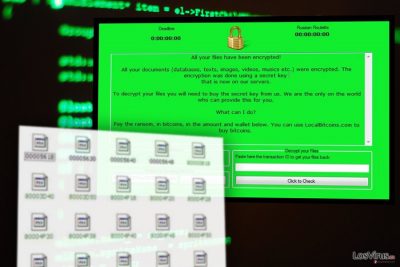
¿Cómo puedo quedar infectado con ransomware?
El malware RussianRoulette es bastante nuevo y está aún bajo análisis. Sin embargo, su método de distribución primario son los emails spam maliciosos. No hay sorpresa en que es un modo efectivo para atacar a usuarios de ordenador inocentes y poco atentos que tienden a abrir cualquier email sospechoso y sus archivos adjuntos. No obstante, algunos archivos Word o PDF aparentemente inocentes pueden incluir archivos ejecutables del malware. Además, el ransomware RussianRoulette puede difundirse a través de anuncios cargados de malware, actualizaciones falsas de programas, descargar o usando exploit kits. Aquí, deberías navegar de forma segura por Internet y evitar lugares sospechosos. Evita las páginas webs de alto riesgo y no confíes en los anuncios online, especialmente en aquellos que te avisen sobre un rendimiento pobre del ordenador o de varios errores. Es casi imposible estar 100% protegido contra ransomware; aún así, puedes tomar todas las precauciones para reducir el riesgo de ataque. Instalar un software antivirus legítimo es uno de los consejos de seguridad online.
Eliminación de RussianRoulette
Recuerda que es casi imposible eliminar RussianRoulette del ordenador manualmente. Un ransomware se puede esconder bajo archivos y carpetas aparentemente seguras, y puedes eliminar accidentalmente componentes del sistema necesarios. Por ello, tienes que eliminar el malware usando herramientas legítimas y profesionales. Te recomendamos instalar FortectIntego, SpyHunter 5Combo Cleaner o Malwarebytes, y con la ayuda de uno de estos programas eliminar el ransomware del ordenador. La eliminación automática de RussianRoulette requiere escanear el sistema del ordenador con un software actualizado; sin embargo, el malware puede prevenir que hagas esto. Si esto ocurre, tienes que reiniciar tu ordenador en Modo Seguro e intentarlo de nuevo. Las instrucciones detalladas sobre cómo reiniciar tu PC e iniciar la eliminación automática se presentan abajo.
Guía de eliminación manual del virus RussianRoulette
Ransomware: Eliminación manual de ransomware en Modo Seguro
Si el malware previene la eliminación automática, sigue estos pasos y reinicia tu PC en Modo Seguro.
¡Importante! →
La guía de eliminación manual puede ser demasiado complicada para usuarios normales de ordenador. Requiere conocimiento técnico avanzado para ser seguida correctamente (si archivos vitales del sistema son eliminados o dañados, puede resultar en un compromiso completo de Windows), y también puede llevar horas completar. Por ello, te recomendamos encarecidamente que uses el método automático provisto provisto arriba.
Paso 1. Acceder en Modo Seguro con Funciones de Red
La eliminación manual de malware es mejor que sea eliminada en el ambiente de Modo Seguro.
Windows 7 / vista / XP
- Click en Inicio > Apagar > Reiniciar > Aceptar
- Cuando tu ordenador se active, empieza a pulsar el botón F8 (si esto no funciona, intenta con F2, F12, Supr etc. – todo depende del modelo de tu placa base) múltiples veces hasta que veas la ventana de Opciones de Inicio Avanzadas.
- Selecciona Modo Seguro con Funciones de Red desde la lista.

Windows 10 / Windows 8
- Click derecho en el botón Inicio y selecciona Configuración.

- Desliza hasta abajo y selecciona Actualizaciones y Seguridad.

- En el panel izquierdo de la ventana, elige Recuperación.
- Ahora desliza hasta encontrar la sección Inicio Avanzado.
- Click en Reiniciar ahora.

- Selecciona Solucionador de Problemas.

- Ve a opciones Avanzadas.

- Selecciona Ajustes de Inicio.

- Pulsa Reiniciar.
- Ahora pulsa 5 o haz click en 5) Habilitar Modo Seguro con Funciones de Red.

Paso 2. Acabar con los procesos sospechosos
El Administrador de Tareas de Windows es una útil herramienta que muestra todos los procesos en segundo plano. Si el malware está ejecutando un proceso, necesitas acabar con él:
- Pulsa Ctrl + Shift + Esc en tu teclado para abrir el Administrador de Tareas de Windows.
- Click en Más detalles.

- Desliza hasta la sección de procesos en segundo plano y busca cualquier cosa sospechoso.
- Click derecho y selecciona Abrir localización del archivo.

- Vuelve a procesos, click derecho y selecciona Finalizar Tarea.

- Elimina los contenidos de la carpeta maliciosa.
Paso 3. Comprobar los programas de Inicio
- Pulsa Ctrl + Shift + Esc en tu teclado para abrir el Administrador de Tareas de Windows.
- Ve a la pestaña Inicio.
- Click derecho en el programa sospechoso y elige Deshabilitar.

Paso 4. Eliminar los archivos del virus
Los archivos relacionados con malware pueden encontrarse en varios sitios dentro de tu ordenador. Aquí están las instrucciones que pueden ayudarte a encontrarlos:
- Escribe Limpieza de Discos en la búsqueda de Windows y pulsa Enter.

- Selecciona el disco que quieras limpiar (C: es tu disco principal por defecto por lo que es probable que sea el que contenga los archivos maliciosos).
- Desliza por la lista de los Archivos a eliminar y selecciona lo siguiente:
Temporary Internet Files
Downloads
Recycle Bin
Temporary files - Selecciona Limpiar archivos del sistema.

- Puedes también buscar otros archivos maliciosos ocultos en las siguientes carpetas (escribe esas entradas en la Búsqueda de Windows y pulsa Enter):
%AppData%
%LocalAppData%
%ProgramData%
%WinDir%
Una vez hayas finalizado, reinicia el PC en modo normal.
Eliminar RussianRoulette usando System Restore
Si no puedes eliminar el virus ransomware RussianRoulette automáticamente, sigue estos pasos para acceder a las herramientas de seguridad.
-
Paso 1: Reinicia tu ordenador para Safe Mode with Command Prompt
Windows 7 / Vista / XP- Click en Start → Shutdown → Restart → OK.
- Cuando tu ordenador esté activo, comienza a pulsar F8 múltiples veces hasta que veas la ventana de Advanced Boot Options.
-
Selecciona Command Prompt de la lista

Windows 10 / Windows 8- Pulsa el botón Power en la pantalla de logueo de Windows. Ahora pulsa y mantén Shift, el cual está en tu teclado y haz click en Restart..
- Ahora selecciona Troubleshoot → Advanced options → Startup Settings y finalmente pulsa Restart.
-
Una vez que tu ordenador esté activo, selecciona Enable Safe Mode with Command Prompt en la ventana Startup Settings.

-
Paso 2: Restaura tus archivos del sistema y configuraciones
-
Una vez aparezca la ventana Command Prompt, inserta cd restore y haz click en Enter.

-
Ahora escribe rstrui.exe y pulsa de nuevo en Enter..

-
Cuando una nueva ventana aparezca, haz click en Next y selecciona tu punto de restauración que sea anterior a la infiltración de RussianRoulette. Tras hacer esto, haz click en Next.


-
Ahora haz click en Yes para comenzar la restauración del sistema.

-
Una vez aparezca la ventana Command Prompt, inserta cd restore y haz click en Enter.
Bonus: Recuperar tus datos
La guía que se presenta a continuación te intentará ayudar a eliminar RussianRoulette de tu ordenador. Para recuperar tus archivos encriptados, te recomendamos que uses una guía detallada por los expertos de seguridad de losvirus.es.Si no tienes copias de seguridad de tus datos, intenta estos métodos de recuperación adicionales. Pueden ayudarte a restaurar, al menos, parte de tus archivos.
Si tus archivos han sido encriptados por RussianRoulette, puedes usar varios métodos para restaurarlos:
Método 1. Data Recovery Pro
Data Recovery Pro es una herramienta profesional que puede ayudarte a recuperar algunos de tus archivos automáticamente. Sigue estos pasos para usar esta herramienta:
- Descargar Data Recovery Pro;
- Sigue los pasos establecidos en Data Recovery e instala el programa en tu ordenador;
- Ejecútalo y escanea tu ordenador en busca de los archivos encriptados por el ransomware RussianRoulette;
- Restauralos.
Método 2. Versiones Previas de Windows.
Si has habilitado la función Restaurar Sistema antes del ataque del ransomware RussianRoulette, sigue estos pasos para intentar restaurar archivos individuales:
- Encuentra un archivo encriptado que desees recuperar y haz click derecho en él;
- Selecciona “Properties” y ve a la pestaña “Previous versions”;
- Aquí, comprueba cada copia disponible del archivo “Folder versions”. Deberías seleccionar la versión que quieres recuperar y hacer click en “Restore”.
Method 3. ShadowExplorer
Aún se desconoce si el virus RussianRoulette elimina las Copias de Volumen anteriores de los archivos o no. Si es que no, la herramienta ShadowExplorer puede ayudarte a recuperar algunos de tus archivos:
- Descarga Shadow Explorer (http://shadowexplorer.com/);
- Sigue el Asistente de Configuración de Shadow Explorer e instala esta aplicación en tu ordenador.
- Ejecuta el programa y ve hacia el menú desplegable en la esquina superior izquierda para seleccionar el disco con tus datos encriptados. Comprueba qué carpetas son ahí;
- Click derecho en la carpeta que quieres restaurar y selecciona “Export”. Puedes también seleccionar dónde quieres que sea almacenada.
Finalmente, deberías pensar en la protección contra crypto-ransomwares. Para poder proteger tu ordenador de RussianRoulette u otros ransomwares, usa un anti-spyware legítimo, como FortectIntego, SpyHunter 5Combo Cleaner o Malwarebytes
Recomendado para ti
No dejes que el gobierno te espíe
El gobierno tiene muchos problemas con respecto al registro de datos de los usuarios y los espionajes a los ciudadanos, por lo que deberías tener esto en consideración y leer más sobre las oscuras prácticas de reunión de información. Evita cualquier registro indeseado del gobierno o espionaje navegando completamente anónimo por Internet.
Puedes elegir una localización diferente cuando estés navegando y acceder a cualquier material que desees sin ninguna restricción de contenido particular. Puedes fácilmente disfrutar de conexión a internet sin riesgos de ser hackeado usando la VPN Private Internet Access.
Controla la información a la que puede acceder el gobierno o cualquier otra parte y navega por internet sin ser espiado. Incluso aunque no estés envuelto en actividades ilegales o confíes en tus servicios o plataformas elegidas, ten cuidado con tu seguridad y toma medidas de precaución usando un servicio VPN.
Copia de seguridad de los archivos para uso posterior, en caso de ataque de malware
Los problemas de software creados por malwares o pérdidas directas de datos debido a una encriptación puede conducir a problemas con tu dispositivo o daño permanente. Cuando tienes copias de seguridad actualizadas, puedes fácilmente recuperarte tras un incidente y volver a la normalidad.
Es crucial crear actualizaciones de tus copias de seguridad sobre cualquier cambio en tus dispositivos, por lo que puedes volver al punto donde estabas trabajando antes de que el malware modificase cualquier cosa o tuvieses problemas en tu dispositivo a causa de pérdida de datos o corrupción del rendimiento.
Cuando tienes una versión previa de cada documento importante o proyecto, puedes evitar frustración y pérdidas. Es bastante útil cuando aparecen malwares de la nada. Usa Data Recovery Pro para llevar a cabo la restauración del sistema.





















